电脑系统windows10怎么调节屏幕亮度?Win10屏幕亮度调节技巧
时间:2019-02-09 09:03:10来源:装机助理重装系统www.zhuangjizhuli.com作者:由管理员整理分享
Windows 10技术预览版简体中文版(含其他版本)在10月1日发布,这次的更新与发布可以说是万众瞩目,相信不少电脑用户都想去安装体验win10系统,刚安装到win10时发现屏幕比较暗或过亮,而怎么也无法调节win10亮度的问题,相信不少用户都遇到这样的屏幕亮度问题,那么win10该如何去调节亮度呢?下面系统花园为大家介绍下,一起来看看屏幕亮度设置方法吧。
电脑系统windows10屏幕亮度调节技巧:
1、点击电脑系统windows10左下角的开始菜单,在点击弹出菜单上的电脑设置,如下图所示。
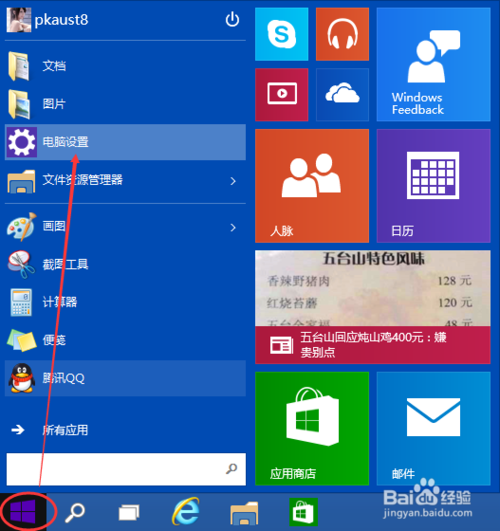
2、在电脑设置对话框的左上角可以看到“...”图标,如下图所示。
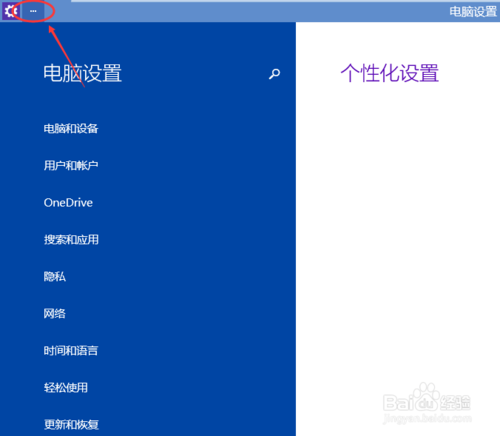
3、点击后弹出下拉菜单,再点击下拉菜单上的设置,如下图所示。
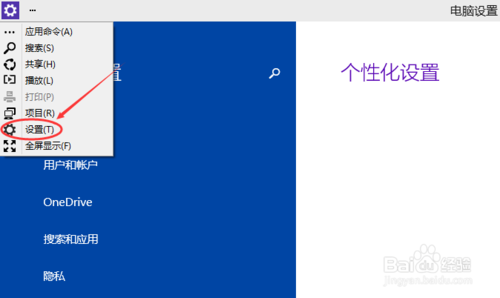
4、点击后,在右下角可以看到亮度,点击亮度就可以设置了,如下图所示。
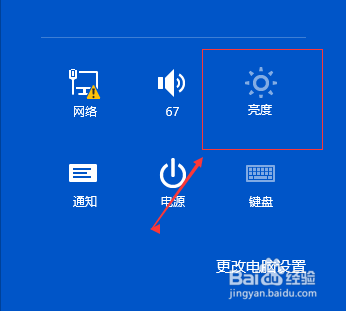
5、点击亮度后,调节活动块就可以调节Win10屏幕亮度了,如下图所示。
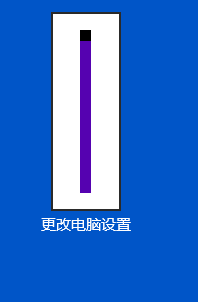
提示:有的电脑上可以使用快捷键进行Win10系统屏幕亮度调节。一般电脑都是直接使用组合键Fn+F7/F8来调节屏幕亮度的。
教程对win10屏幕亮度的调节方法介绍,可见屏幕亮度调节方法也是比较简单的,如果用户在使用win10过程中也遇到屏幕亮度问题,那么可以试试教程的简单设置方法。
